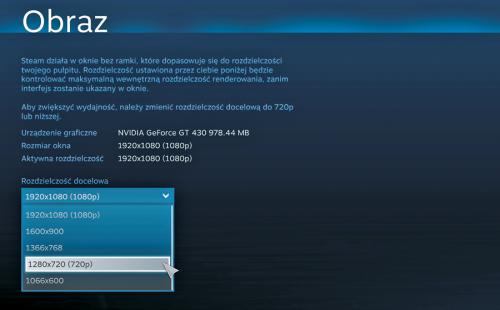Wielki ekran w Steam

Pobierz instalator aplikacji z adresu http://store.steampowered.com klikając Zainstaluj Steam, a na kolejnej stronie przycisk Install Steam Now. Dwukrotnie kliknij ikonę pobranego pliku i przejdź przez proces instalacji.
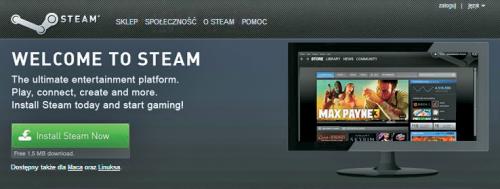

Po instalacji program uruchomi się automatycznie i rozpocznie pobieranie potrzebnych elementów, co może potrwać kilka minut.

Zakończenie procesu instalacji uruchomi okno startowe. Kliknij Stwórz nowe konto. Przejdź przez proces rejestracji, podając nazwę użytkownika, hasło i nazwę konta. Potrzebne będzie także stworzenie pytania bezpieczeństwa.
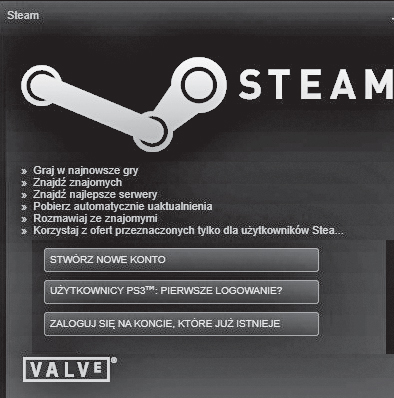

Na ekranie logowania, który się wyświetli, wpisz, podaną w poprzednim kroku nazwę konta oraz hasło. Zaznacz pole Pamiętaj moje hasło i kliknij przycisk Zaloguj.
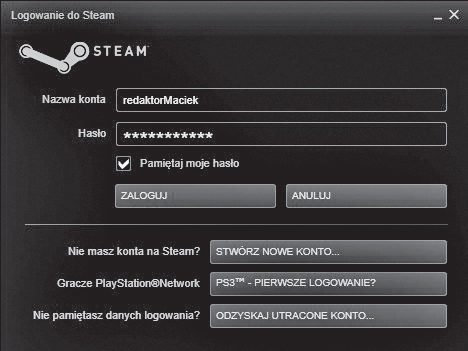

W oknie głównym programu kliknij Steam i z rozwiniętej listy wybierz Ustawienia. W oknie Ustawienia przejdź do zakładki Interfejs. Zaznacz pola pokazane na poniższym obrazku i kliknij OK.
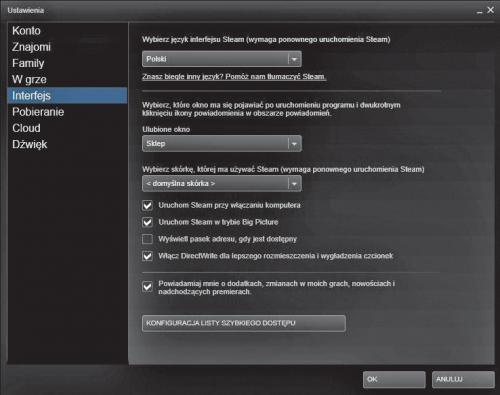

Przejdź do trybu Big Picture, klikając jego ikonę BIG PICTURE w prawym górnym rogu ekranu. Za pomocą myszki wybierz opcję USTAWIENIA. Następnie kliknij Obraz. Z listy wybierz rozdzielczość ekranu 1280x720, gdy korzystasz ze słabszego komputera, lub 1920x1080, jeśli masz wydajnego peceta. Na koniec wybierz GOTOWE. Od tej pory Steam będzie uruchamiany automatycznie.